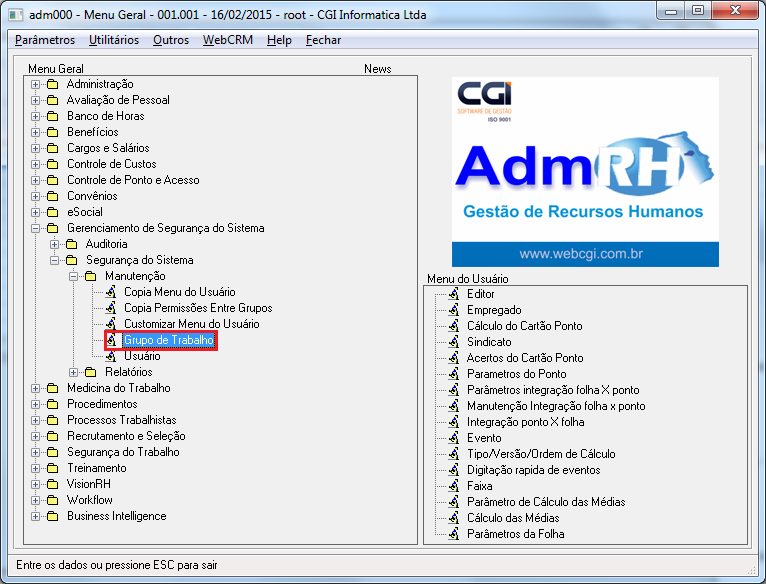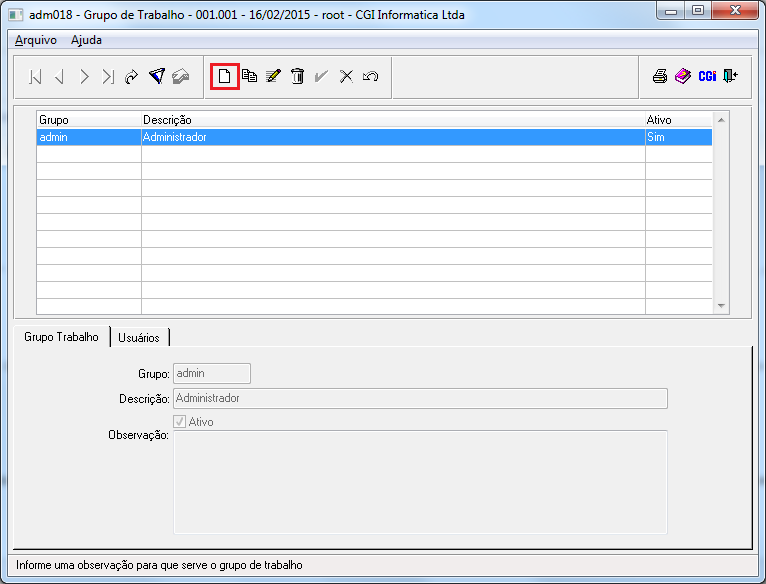Mudanças entre as edições de "Grupo de Trabalho"
(Criou página com 'Categoria:AdmRH Categoria:Help AdmRH '''Para o que é utilizado?'''<br> O programa '''adm018 - Grupo de Trabalho''' é utilizado para criar grupos para separa os usu...') |
|||
| (7 edições intermediárias de um usuário não apresentadas) | |||
| Linha 4: | Linha 4: | ||
'''Para o que é utilizado?'''<br> | '''Para o que é utilizado?'''<br> | ||
| − | O programa '''adm018 - Grupo de Trabalho''' é utilizado para criar grupos para | + | O programa '''adm018 - Grupo de Trabalho''' é utilizado para criar grupos para separar os usuários conforme suas permissões de acesso para ter uma melhor organização dentro do sistema AdmRh. Por exemplo, usuários que desenvolvem suas atividades no módulo do '''Recrutamento e Seleção''', ficarão em um grupo diferente dos usuários que realizam suas atividades no módulo da '''Medicina do Trabalho.'''<br><br> |
'''Como utilizar?'''<br> | '''Como utilizar?'''<br> | ||
| − | O menu para acesso ao programa '''adm018 - Grupo de Trabalho''' está disponível em: '''Gerenciamento de Segurança | + | O menu para acesso ao programa '''adm018 - Grupo de Trabalho''' está disponível em: '''Gerenciamento de Segurança do Sistema > Manutenção > Grupo de Trabalho''' conforme mostra a imagem abaixo.<br> |
| − | [[Arquivo: acessogrupotrab.png]]<br>< | + | [[Arquivo: acessogrupotrab.png]] |
| + | |||
| + | |||
| + | Para inserir um novo GRUPO, deve ser clicado em '''NOVO REGISTRO''' e posteriormente informar os dados referentes ao novo GRUPO que está sendo cadastrado, conforme imagem abaixo.<br> | ||
| + | |||
| + | [[Arquivo: admn018.png]] | ||
| + | |||
| + | |||
| + | {| class="wikitable" | ||
| + | |||
| + | |- | ||
| + | |||
| + | | <center>'''Campo'''</center> || <center>'''Descrição / Comentário sobre os campos'''</center> || <center>'''Exemplo de Preenchimento'''</center> | ||
| + | |||
| + | |- | ||
| + | |||
| + | | Grupo || Neste campo deve ser informado o nome do grupo que irá aparecer no programa '''Adm016 - Usuário''' na aba Grupo de Usuários. Quando for clicado em novo registro, no campo "grupo" irá aparecer o nome conforme foi informado neste campo.|| Admin. | ||
| + | |||
| + | |- | ||
| + | |||
| + | | Descrição || Campo para informar uma descrição para o grupo.|| Administração | ||
| + | |||
| + | |- | ||
| + | |||
| + | | Ativo || Campo que se estiver marcado, fará com que o grupo fique ativo.|| | ||
| + | |||
| + | |- | ||
| + | |||
| + | | Observação || Se necessitar, neste campo pode ser feito uma observação sobre o grupo que está sendo cadastrado.|| | ||
| + | |||
| + | |- | ||
| + | |||
| + | |} | ||
| + | |||
| + | |||
| + | Na aba "Usuários", irá listar automaticamente todos os usuários que forem cadastrados conforme o grupo informado no programa '''[[Usu%C3%A1rio | Adm016 - Usuário]]'''. | ||
Edição atual tal como às 11h53min de 31 de janeiro de 2024
Para o que é utilizado?
O programa adm018 - Grupo de Trabalho é utilizado para criar grupos para separar os usuários conforme suas permissões de acesso para ter uma melhor organização dentro do sistema AdmRh. Por exemplo, usuários que desenvolvem suas atividades no módulo do Recrutamento e Seleção, ficarão em um grupo diferente dos usuários que realizam suas atividades no módulo da Medicina do Trabalho.
Como utilizar?
O menu para acesso ao programa adm018 - Grupo de Trabalho está disponível em: Gerenciamento de Segurança do Sistema > Manutenção > Grupo de Trabalho conforme mostra a imagem abaixo.
Para inserir um novo GRUPO, deve ser clicado em NOVO REGISTRO e posteriormente informar os dados referentes ao novo GRUPO que está sendo cadastrado, conforme imagem abaixo.
| |
|
|
| Grupo | Neste campo deve ser informado o nome do grupo que irá aparecer no programa Adm016 - Usuário na aba Grupo de Usuários. Quando for clicado em novo registro, no campo "grupo" irá aparecer o nome conforme foi informado neste campo. | Admin. |
| Descrição | Campo para informar uma descrição para o grupo. | Administração |
| Ativo | Campo que se estiver marcado, fará com que o grupo fique ativo. | |
| Observação | Se necessitar, neste campo pode ser feito uma observação sobre o grupo que está sendo cadastrado. |
Na aba "Usuários", irá listar automaticamente todos os usuários que forem cadastrados conforme o grupo informado no programa Adm016 - Usuário.